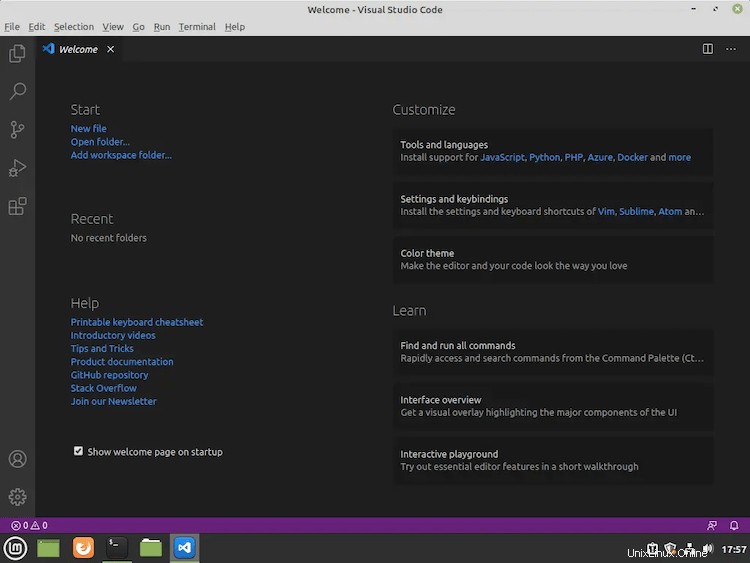Dalam tutorial ini, kami akan menunjukkan kepada Anda cara menginstal Visual Studio Code di Linux Mint 20. Bagi Anda yang belum tahu, Visual Studio Code adalah sumber lintas platform gratis- editor kode yang dikembangkan oleh Microsoft untuk Windows, Linux, dan macOS. VS Code hadir dengan dukungan bawaan untuk JavaScript, TypeScript, dan Node.js dan memiliki ekosistem ekstensi yang kaya untuk bahasa lain (seperti C++, C#, Java, Python , PHP, Go) dan runtime (seperti .NET dan Unity). Anda dapat dengan mudah memasang ekstensi untuk menambahkan bahasa baru, tema, debugger, dan menyambung ke layanan tambahan
Artikel ini mengasumsikan Anda memiliki setidaknya pengetahuan dasar tentang Linux, tahu cara menggunakan shell, dan yang terpenting, Anda meng-host situs Anda di VPS Anda sendiri. Instalasi cukup sederhana dan mengasumsikan Anda sedang berjalan di akun root, jika tidak, Anda mungkin perlu menambahkan 'sudo ' ke perintah untuk mendapatkan hak akses root. Saya akan menunjukkan langkah-langkah instalasi Visual Studio Code pada Linux Mint 20 (Ulyana).
Prasyarat
- Server yang menjalankan salah satu sistem operasi berikut:Linux Mint 20 (Ulyana).
- Sebaiknya Anda menggunakan penginstalan OS baru untuk mencegah potensi masalah.
- Akses SSH ke server (atau cukup buka Terminal jika Anda menggunakan desktop).
- Seorang
non-root sudo useratau akses keroot user. Kami merekomendasikan untuk bertindak sebagainon-root sudo user, namun, karena Anda dapat membahayakan sistem jika tidak berhati-hati saat bertindak sebagai root.
Instal Kode Visual Studio di Linux Mint 20 Ulyana
Langkah 1. Sebelum menjalankan tutorial di bawah ini, penting untuk memastikan sistem Anda mutakhir dengan menjalankan apt berikut perintah di terminal:
sudo apt updatesudo apt install apt-transport-https
Langkah 2. Menginstal Kode Visual Studio di Linux Mint 20.
- Menginstal Kode Visual Studio menggunakan Snap.
Jalankan yang berikut ini untuk menginstal paket Snap dan Visual Studio Code:
sudo rm /etc/apt/preferences.d/nosnap.prefsudo apt install snapdsudo apt update
Untuk menginstal Visual Studio Code, cukup gunakan perintah berikut:
kode pemasangan snap sudo --klasik
- Menginstal Kode Visual Studio menggunakan repositori resmi.
Sekarang tambahkan kunci ke sistem menggunakan perintah di bawah ini:
curl https://packages.microsoft.com/keys/microsoft.asc | gpg --dearmor> microsoft.gpgsudo install -o root -g root -m 644 microsoft.gpg /etc/apt/trusted.gpg.d/
Selanjutnya, tambahkan repositori menggunakan perintah berikut:
sudo sh -c 'echo "deb [arch=amd64] https://packages.microsoft.com/repos/vscode stable main"> /etc/apt/sources.list.d/vscode.list'Setelah selesai, instal Kode Visual Studio di Linux Mint:
sudo apt updatesudo apt install kodeLangkah 3. Mengakses Kode Visual Studio di Linux Mint.
Setelah VS Code berhasil diinstal pada sistem Linux Mint Anda, Di bilah pencarian Aktivitas ketik "Visual Studio Code" dan klik ikon untuk meluncurkan aplikasi atau salin dan rekatkan perintah di bawah ini di Terminal Anda dan jalankan:
kode
Selamat! Anda telah berhasil menginstal Visual Studio Code. Terima kasih telah menggunakan tutorial ini untuk menginstal versi terbaru Visual Studio Code pada sistem Linux Mint. Untuk bantuan tambahan atau informasi berguna, kami sarankan Anda untuk memeriksa situs resmi Visual Studio Code.
Ubuntu